Tải Mac OS X Mountain Lion 10.8.2
Fshare: http://www.fshare.vn/file/TKPT5AY95T/Torrent: https://drive.google.com/file/d/0B6aHy9Nd8VFia2xyMmRDZFFBT3c/edit?usp=sharing
2. Download và cài đặt VMWare Workstation
Cái cần thiết để dùng mãi mãi thì google với từ khoá "VMware Workstation"
3. Download đĩa Mac OS X Lion 10.7
4. Download Profile máy ảo Mac OS X (Pass: kingalone)
Giải nén được thử mục "MAC OS 10.7", vào thư mục này copy Folder "Mac OS X Lion 10.7" vào ổ cứng còn trống >20GB
5. VMware Workstation
Vào File, chọn Open, tìm đến file "Mac OS X Server 10.6 64-bit.vmx" trong thư mục "Mac OS X Lion 10.7" và Open
Ở VMware Workstation sẽ xuất hiện 1 máy ảo "Mac OS X Sever 10.6 64bit". Chuột phải vào chọn Settings để chỉnh sửa cấu hình theo nhu cầu và ý thích
- Memory: 2048MB
- Processors:
- Number of processors: 1
- Number of core per processor: 2
- HDD: Giữ nguyên
- CD/DVD: Tích vào Use ISO image file: Browser tới file "Install_Mac_OS_X_Lion.iso"
- Còn lại giữ nguyên.
Tắt Vmware, quay trở lại folder "MAC OS 10.7", thấy file "macosx_guest_vmware_7.tar.gz", giải nén file này, sau đó chạy file Windows.bat dưới quyền Administrator, sẽ tự động unlock profile Mac OS.
Mở lại Vmware, sau đó click vào máy ảo "Mac OS X Sever 10.6 64bit" chọn Power--->Power On
Vmware hiển thị 1 thông báo: Chọn "I Coppied it"
Và đến màn hình này coi như đã thành công.
![[IMG]](http://nk5.upanh.com/b3.s25.d3/341b86ba97331540c58dc6226abc3d08_43479835.1.jpg)
Quá trình cài đặt mất khoảng 10 phút, làm ly trà và chờ đợi.
6. Máy boot vào Mac OS X, tuy nhiên do chưa cài VMWare Tools nên máy sẽ chỉ có duy nhất 1 độ phân giải màn hình 1024x768 nên không fullscreen được, sẽ rất khó chịu.
Cài Vmware tools.
Chuột phải vào biểu tượng ổ CD ở bên dưới góc phải màn hình, và chọn Setting,
![[IMG]](http://nk4.upanh.com/b3.s27.d1/2902c919f0545ae6e880b42470f4d871_43480574.2.jpg)
Browser tới file "Darwin_snow.iso" đã giải nén ở bước 4, nó hiển thị 1 thông báo, chon "Yes"
Vào máy ảo Mac, vào finder--->Preferences, ở Show the item on desktop tích chọn tất, quay trở ra home screen sẽ thấy 1 biểu tuợng ổ đĩa Vmware Tools, vào đó, chọn install Vmware Tools, máy sẽ khởi động lại, sau khi khởi động lại Menu táo, chọn system Preferences--->Display để thay đổi độ phân giải (1366x768), Lúc này nhấn Ctrl+Alt+Enter sẽ fullscreen.
Sau đó thỉ làm ly cafe, điếu thuốc thưởng thức thành quả.
*Lưu ý: Không sử dụng tính năng Software update.

+Chọn Typical-->next

+Ở bước kế tiếp yêu cầu bạn chọn Source bao gồm: CD/DVD, File Iso và Install system Later. Bạn chọn I will Install the operating system later

+ Bước kế yêu cầu bạn chọn Hệ điều hành: bạn Chọn Apple MAC OS, bên dưới menu chọn MAC OS version bạn muốn cài
Ở bài viết đây các bạn chọn Mac OS X 10.8

+Next, Chọn nơi Save máy ảo
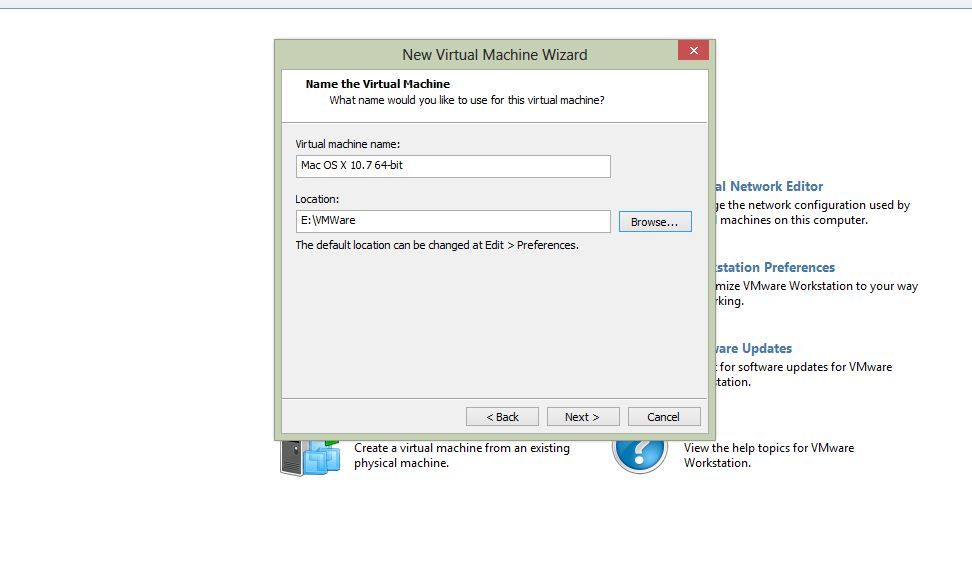
+Next, Cấu hình HDD và Ram

+Nhấp vào Edit virtual machine setting để tinh chỉnh thêm một tí,set lại số Processcors ( của mình để là 2 ), chọn đường dẫn đến file InstallESD.Iso đã converted

+Xọng bắt đầu máy ảo:

+Chọn ngôn ngữ
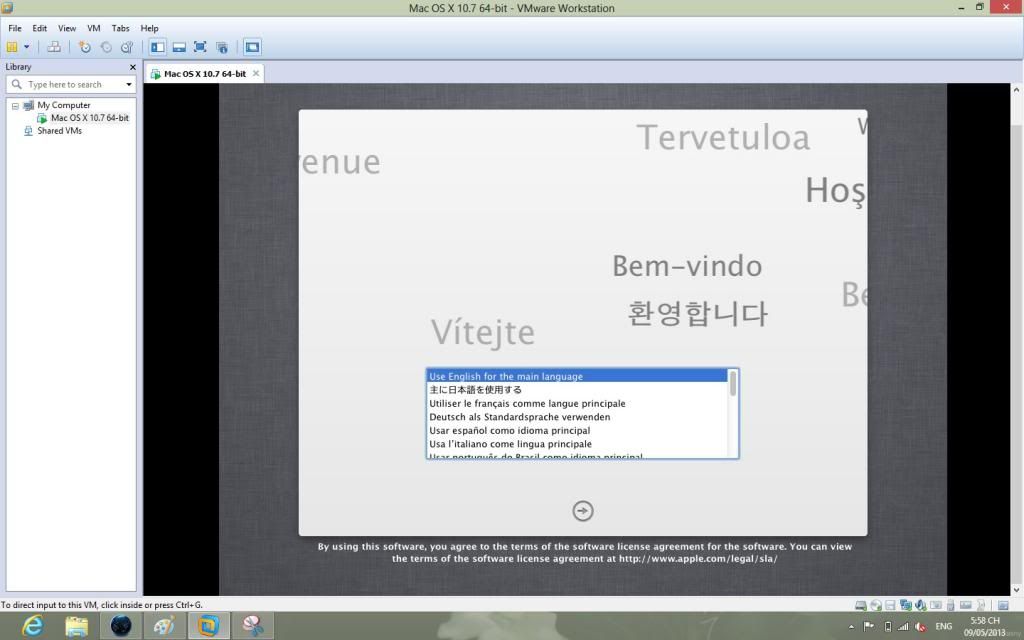
+Next:

+Các Option

+ chọn Diskultilities: chọn tab Partition--> Partition LAyout bạn chọn là 1, Đặt tên là MAC OS, Format là MAC OS Extended, Option là Guid Partition Table
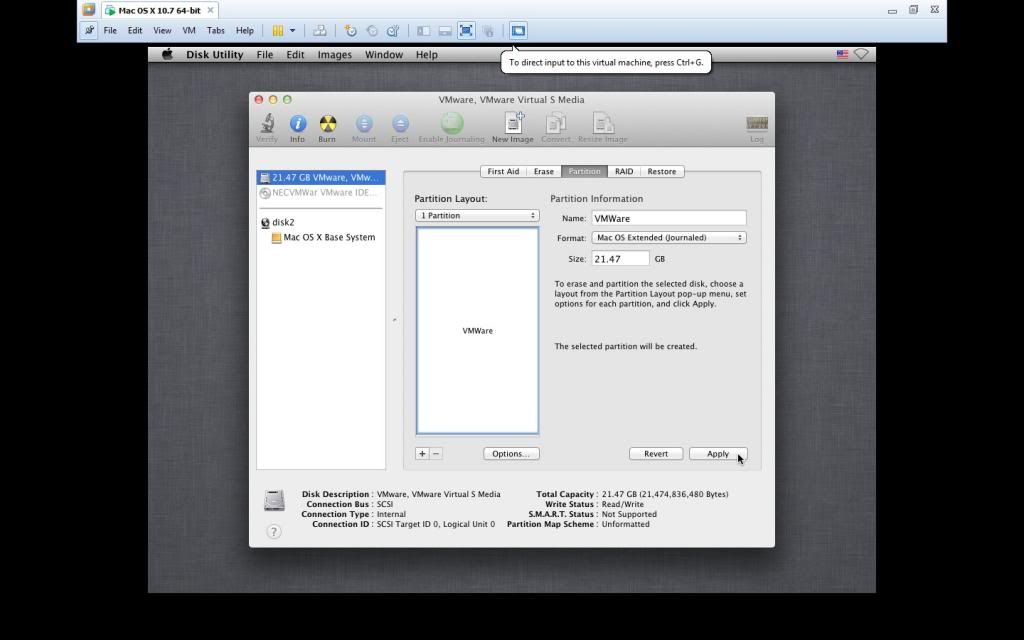
+Xong thoát, nó sẽ quay lại giao diện Option cho bạn
+Chọn Reinstall Mac
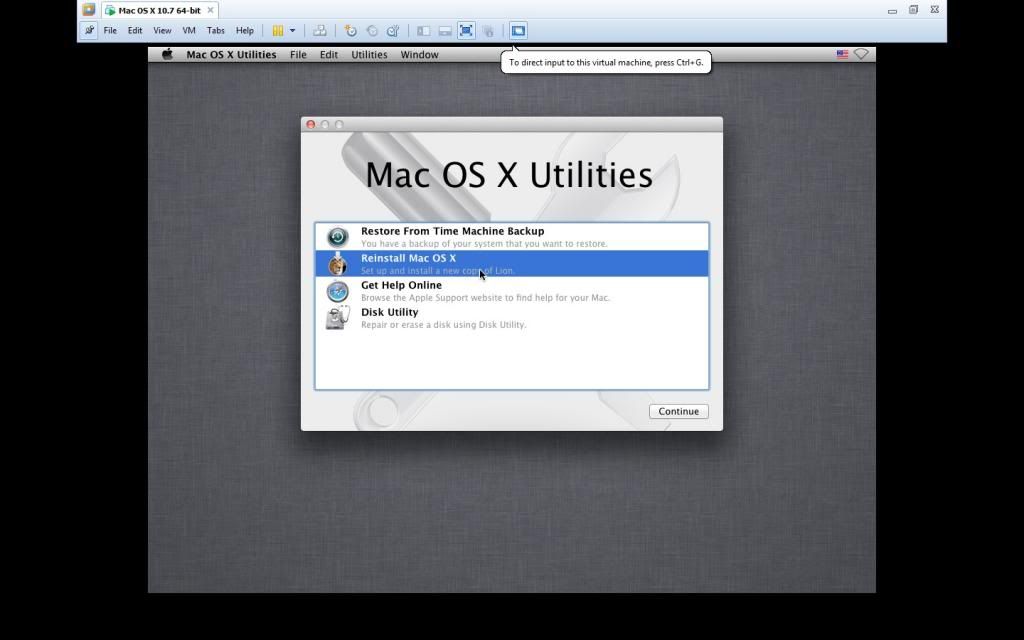
+Chọn HDD bạn vừa tạo, sao đó nhấn Install
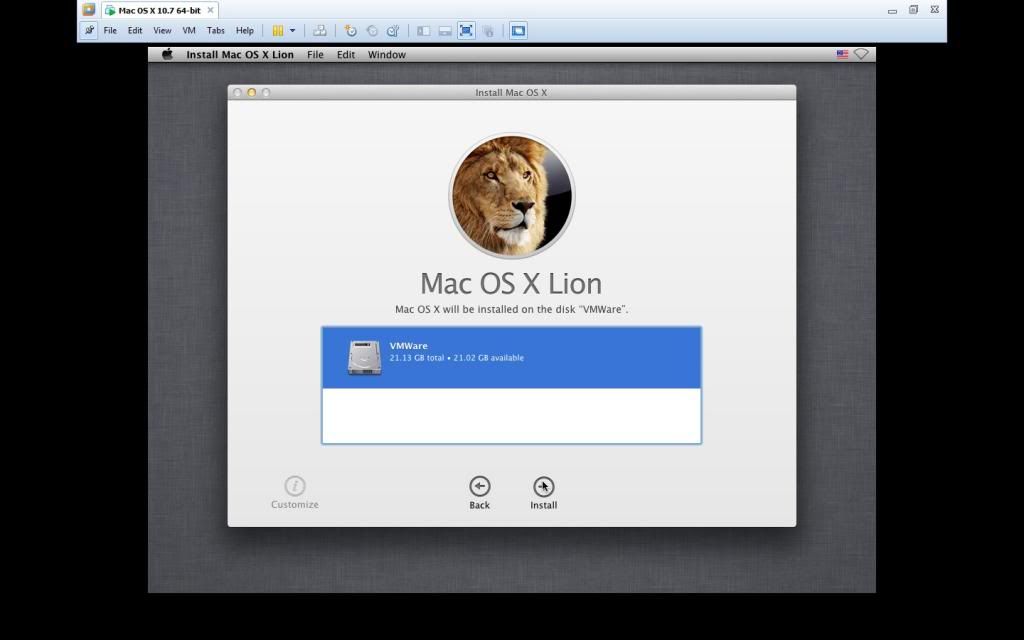
+Máy ảo bắt đầu cài đặt file cần thiết
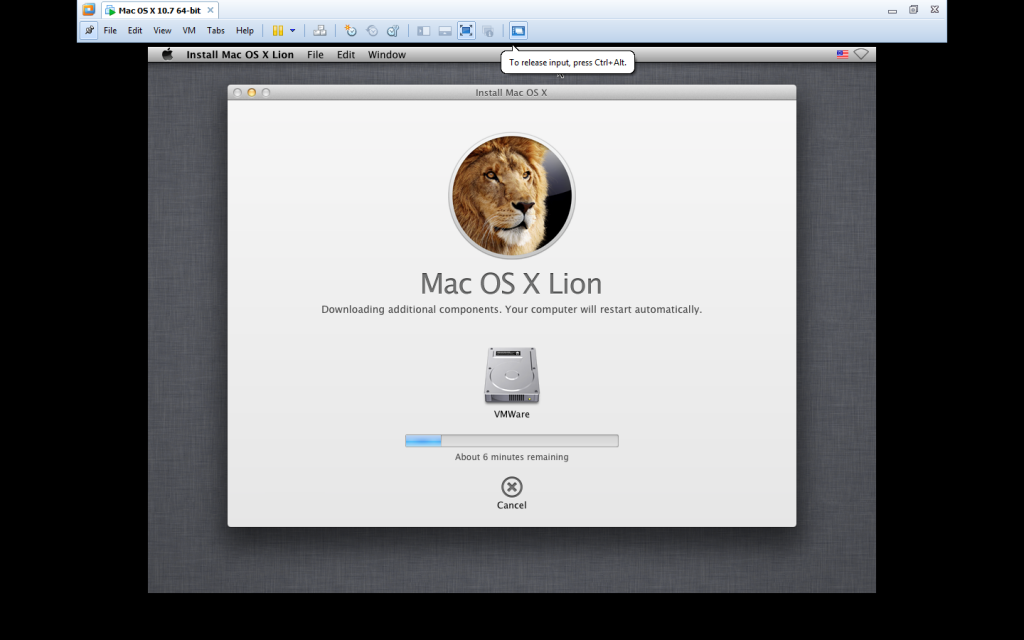
+ Sau đó sẽ restart và bắt đầu quá trình cài đặt chính, mọi việc ở bước này diễn ra tự động bạn chỉ cần chờ 20-30p tùy vào tốc độ của từng máy. ( Đừng thấy nó cài đặt lại mà giật mình nhá
 )
)+Khi Finish các bạn sẽ được restart và bắt đầu các bước cấu hình để bắt đầu MAC OSX

5. Giúp cho máy ảo full QE/CI
nếu máy ảo của bạn bị giật giật khi bạn rên chuột mở Lauchpad hoặc Notification thì tiến hành cài đặt phần mềm sau. Click Here
(Muốn cài đặt được phần mềm từ bên ngoài ko có trong Appstore thì các bạn vào System Preferences -> Security & Privacy -> chỉnh thành Anywhere )
Post a Comment